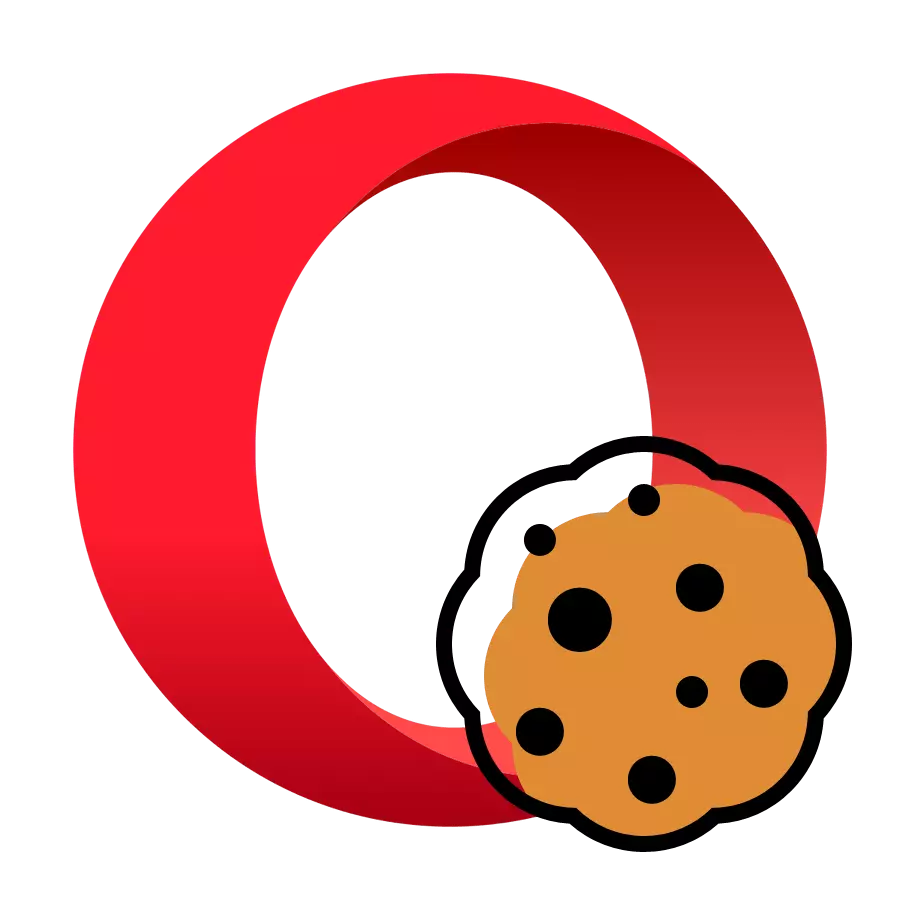
Kolačići su fragmenti podataka koji web lokacije odlaze u direktoriju profila pregledača. Uz pomoć, web resursi mogu identificirati korisnika. Ovo je posebno važno na tim web lokacijama u kojima je potrebna autorizacija. Ali, s druge strane, omogućena podrška za kolačiće u pretraživaču smanjuje povjerljivost korisnika. Stoga, ovisno o specifičnim potrebama, možete samostalno isključiti ili isključiti kolačiće na različitim web lokacijama. Saznajmo kako to učiniti u operi.
Metode za uključivanje kolačića u operu
Prema zadanim postavkama, kolačići su uključeni, ali mogu prekinuti zbog kvarova u sistemu, pogrešnim radnjama korisnika ili ciljanog prekida veze za spremanje privatnosti. Omogućiti cookie datoteke mogu biti omogućena i za sve lokacije i to samo za neke od njih.Opcija 1: Za sve stranice
Za početak, razmotrite opciju u kojoj je usvajanje kolačića uključeno za sve web resurse bez izuzetka.
- Da biste uključili kolačiće, idite na postavke preglednika. Da biste to učinili, obratite se meni pritiskom na opera logo u gornjem lijevom kutu prozora. Zatim idite na odjeljak "Podešavanja" ili unesite tastaturu tastature na tastaturi Alt + P.
- Odlazak na prozor Postavke, u lijevom dijelu sučelja pretraživača, kliknite na stavku "Napredno".
- Zatim, sa otvorene liste odaberite opciju "Security".
- Sada kliknite na web mjestu "Podešavanja stranice" u središnjem dijelu prozora preglednika.
- Nakon toga, u "Privilege" Podešavanja blokirati klikom na "cookies" opcije.
- Ako ispred "Dozvoli web mjesto ...", gumb nije aktivan, to znači da pretraživač ne štedi kolačiće. Da biste aktivirali navedenu funkciju, kliknite na ovaj predmet.
- Sada će pretraživač uzeti kolačiće sa svih web lokacija bez izuzetka.
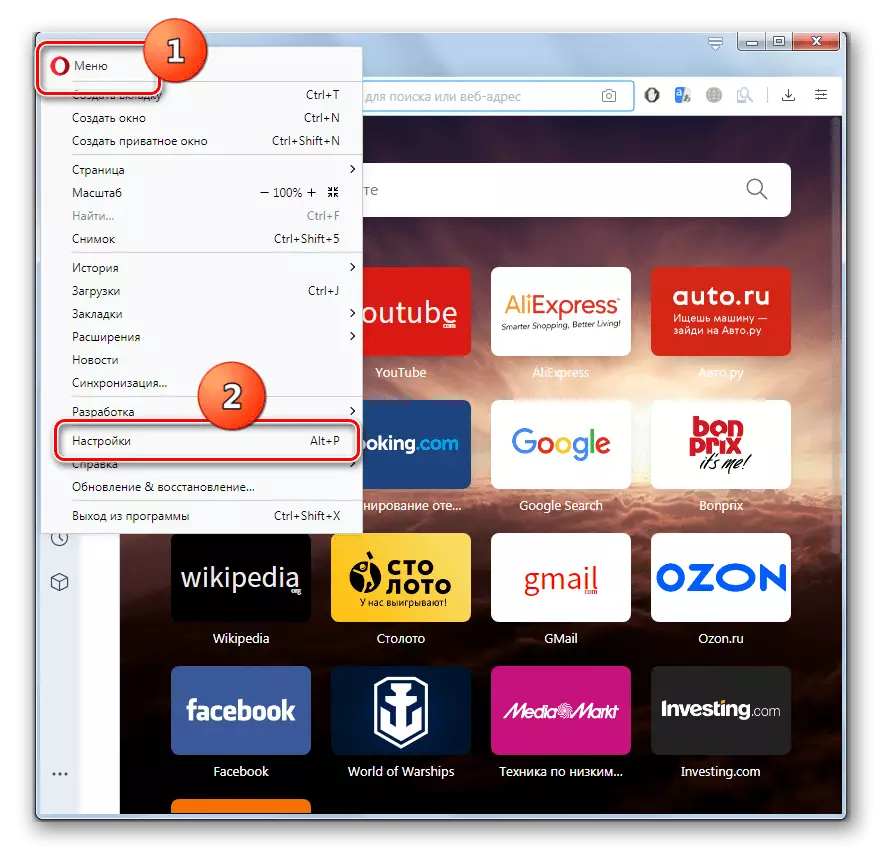
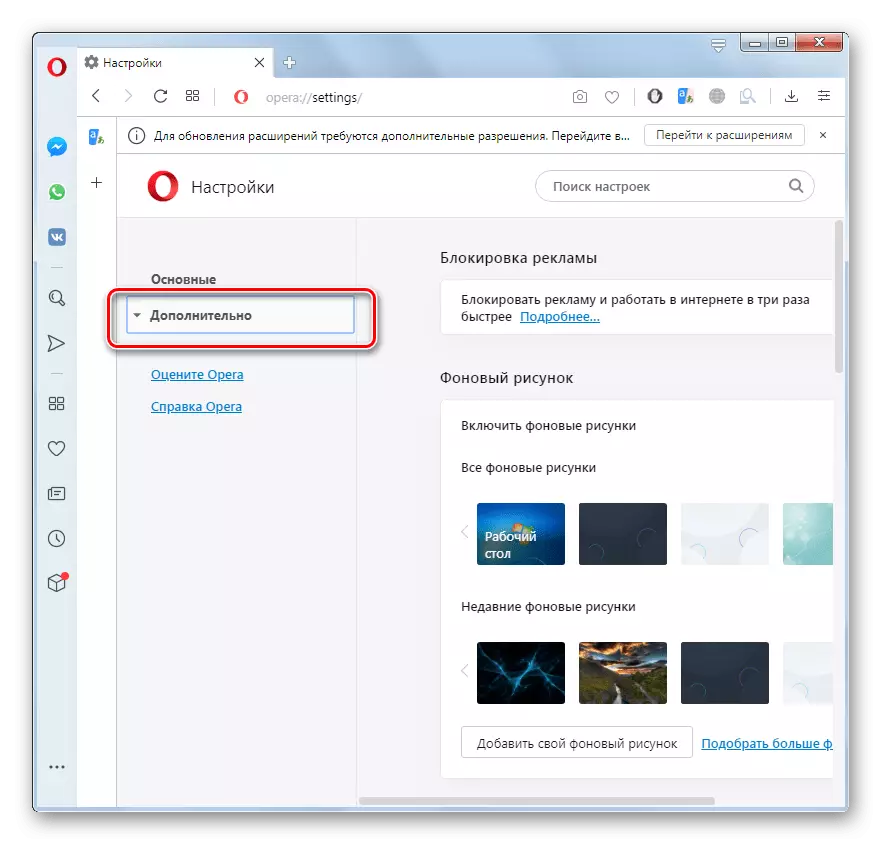

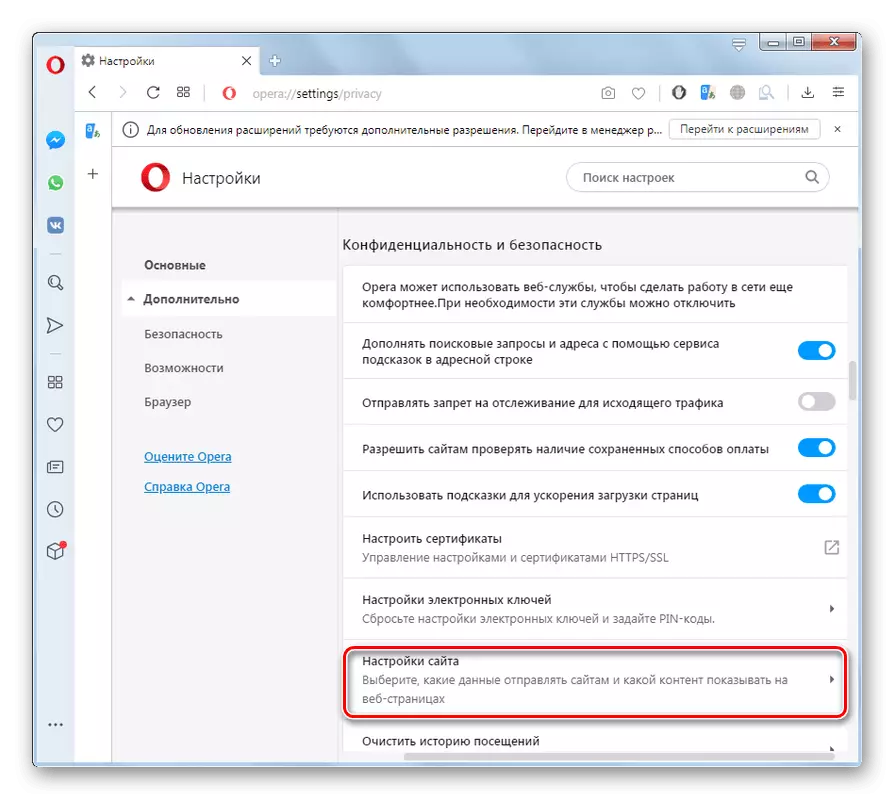


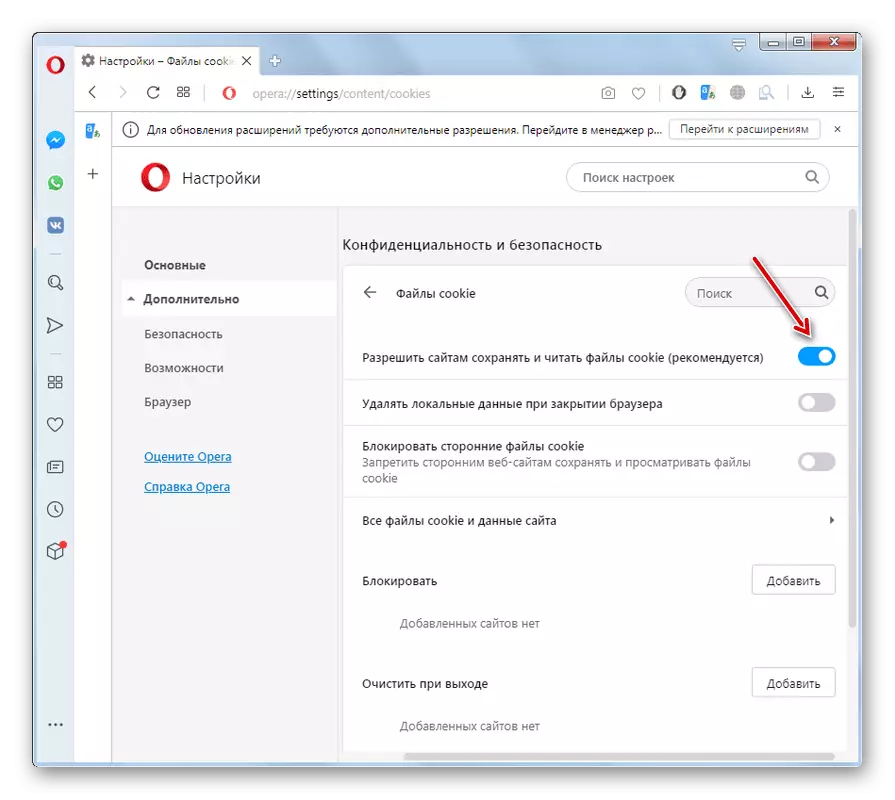
Opcija 2: Za pojedine stranice
Pored toga, moguće je omogućiti kolačiće za pojedine web lokacije, čak i ako su globalno, njihova ušteda onemogućena.
- Nakon obavljanja svih akcija koje su obojene u prethodnoj metodi u paragrafu 5 inkluzivno, ispred parametra "Dopuštanje", kliknite na dugme Dodaj.
- U "Dodaj sajt" prozoru koji se otvori, ulazimo u ime domena koje web resurs iz kojeg želimo uzeti kolačiće. Zatim kliknite na gumb Add.
- Nakon toga, navedene lokacije će biti dodan u izuzetak, što će omogućiti pretraživaču da sačuvate cookie datoteke uzeti od njega. Na isti način, možete dodati za kuhanje i druge web resursa ako je to potrebno, uprkos globalnoj gašenje u default operi.
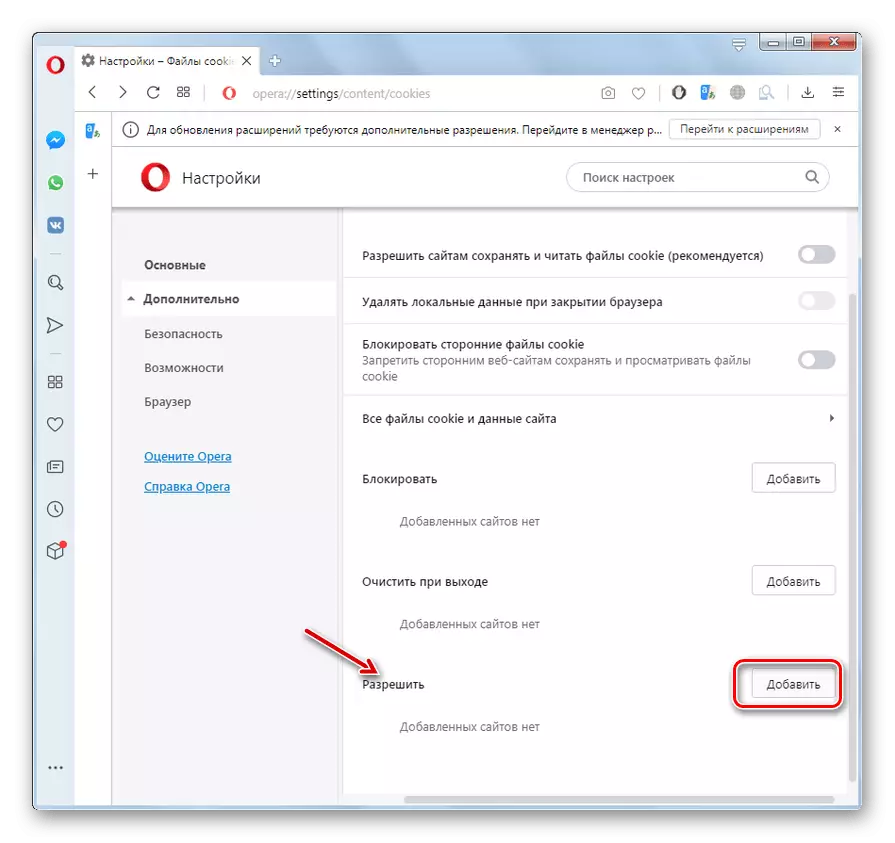
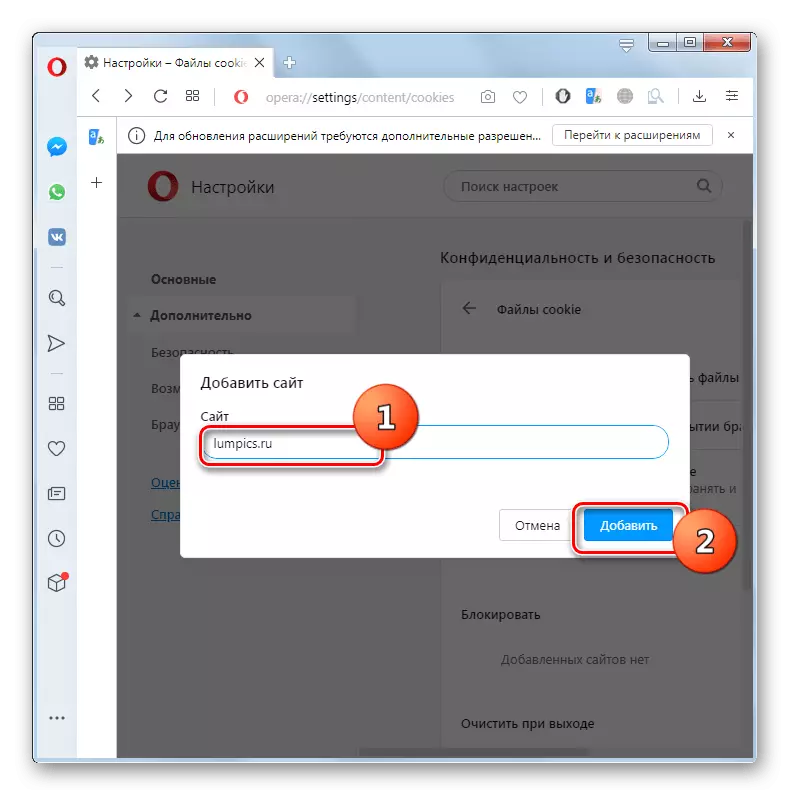
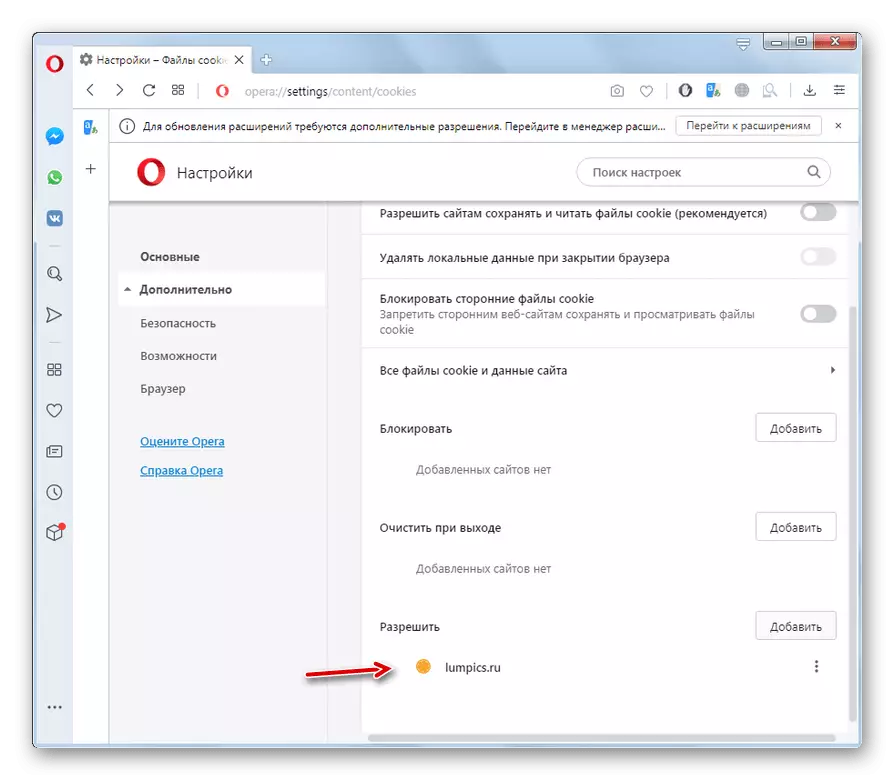
Kao što možete vidjeti, kontrolu kolačića u brawser operatera je prilično fleksibilan. Pravilno pomoću ovog alata, možete istovremeno u skladu sa maksimalnim tajnosti na nekim lokacijama, i biti u mogućnosti da lako ovlasti o pouzdanim web resursa.
